Annuncio pubblicitario
 Io uso Jing 4 strumenti per la creazione di schermate e screencast Leggi di più per la maggior parte del mio blog e documentazione tecnica. Jing è un'utilità di cattura dello schermo che mi consente di disegnare frecce, markup e incolla (e persino girare video). Ma Jing può essere un porco di memoria e la sua funzione di caricamento è tutt'altro che veloce da usare. Ma che ne dici di un'utilità con un programma di installazione che ha una dimensione di 1 MB? È una piccola applicazione gratuita che ho trovato ieri chiamato gyazo.
Io uso Jing 4 strumenti per la creazione di schermate e screencast Leggi di più per la maggior parte del mio blog e documentazione tecnica. Jing è un'utilità di cattura dello schermo che mi consente di disegnare frecce, markup e incolla (e persino girare video). Ma Jing può essere un porco di memoria e la sua funzione di caricamento è tutt'altro che veloce da usare. Ma che ne dici di un'utilità con un programma di installazione che ha una dimensione di 1 MB? È una piccola applicazione gratuita che ho trovato ieri chiamato gyazo.
Fa una cosa e lo fa molto bene. Ti permette di catturare uno screenshot con i suoi mirini e lo caricherà automaticamente sul web e copierà il suo URL negli appunti. Ho già detto che non richiede alcuna registrazione? E che dire di questo: Gyazo è un'app multipiattaforma con supporto per Mac, Linux e Windows!
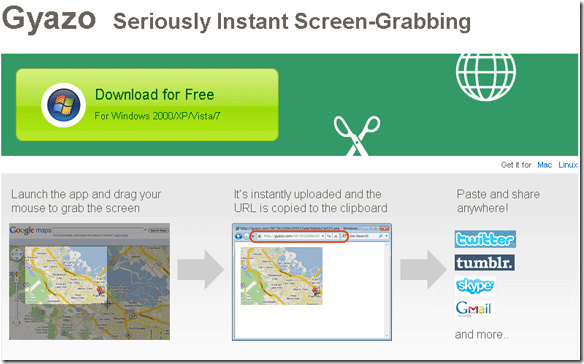
Controlliamolo. Puoi iniziare visitando il loro sito inglese o giapponese Qui e Qui rispettivamente. Scarica il programma di installazione e installalo. Una volta installato, è possibile eseguirlo dal menu Start.

Quindi quando lo avvii, il mouse si trasformerà in mirino in questo modo:
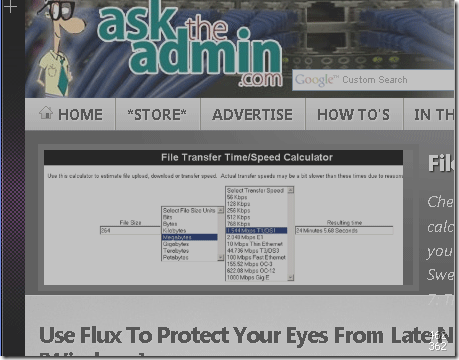
Mentre disegni la tua casella per selezionare il tuo screenshot, lo vedrai coperto in una tonalità grigio chiaro e il le dimensioni della casella appariranno nell'angolo in basso a sinistra della selezione, come puoi vedere nella sparato sopra. (Nota: Ho usato Jing per queste catture in quanto è l'unica cosa che cattura il mouse).
Dopo aver effettuato la selezione e rilasciato il mouse, lo screenshot viene caricato sul Web. Ti verrà mostrata la pagina web nel tuo browser predefinito quando è pronta.
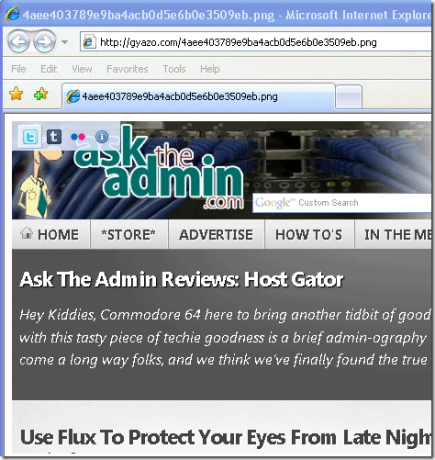
È quindi possibile copiare e incollare tale URL per condividerlo con amici o colleghi. Il link che è stato restituito era:
http://gyazo.com/4aee403789e9ba4acb0d5e6b0e3509eb.png
Puoi vedere che è memorizzato sul sito web di Gyazo e ha un'estensione PNG. Puoi scaricare l'immagine facendo clic destro su di essa e salvandola. Puoi anche utilizzare i 4 link che appaiono quando passi il mouse sull'angolo in alto a sinistra dell'immagine per condividere l'immagine. Gyazo supporta Twitter, Tumblr e Flickr ma puoi collegare a caldo o incollare l'URL di questa immagine ovunque sia possibile inserire un'immagine.
Premendo il pulsante logo Twitter questo è ciò che accade:
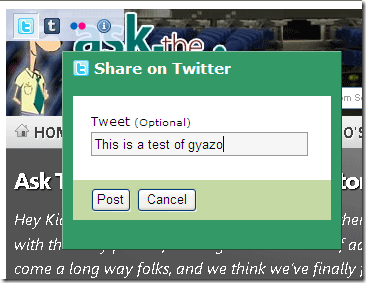
Se non si è effettuato l'accesso a Twitter, verrà richiesta la password dopo aver aggiunto il tweet opzionale e aver premuto il tasto inviare pulsante.
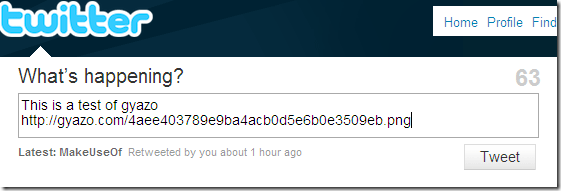
Puoi vedere come appare il mio stream twitter qui. Non ho un account Tumblr, ma è quello che fa il pulsante successivo:
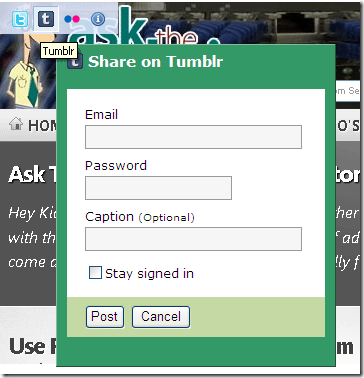
Devi inserire le informazioni di autenticazione di Tumblr e una didascalia opzionale. Colpire il inviare pulsante e verrà pubblicato sul tuo blog. Personalmente avrei preferito WordPress (se l'autore è in ascolto, vorrei usarlo regolarmente sul mio sito Web WordPress).
L'ultimo pulsante del social network è per Flickr:
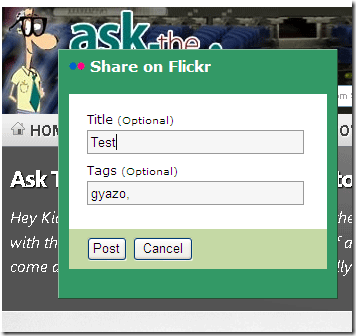
Clic inviare e la tua immagine verrà pubblicata sulla tua pagina Flickr. Se non si è effettuato l'accesso, verrà richiesto.
L'ultimo pulsante è a scopo informativo. Praticamente ti dà solo l'URL della tua immagine e un link al sito web di Gyazo come questo:
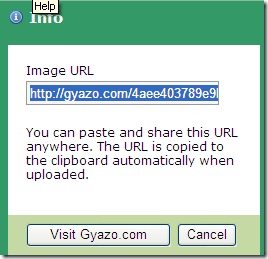
Hai un modo più rapido per condividere schermate e immagini online? In tal caso, ci piacerebbe sentirne parlare nei commenti!
Karl L. Gechlik qui da AskTheAdmin.com organizza un blog settimanale per gli ospiti per i nostri nuovi amici trovati su MakeUseOf.com. Gestisco la mia società di consulenza, gestisco AskTheAdmin.com e lavoro da 9 a 5 su Wall Street come amministratore di sistema.